Cum se instalează un site web ca aplicație pe desktop cu Microsoft Edge
Microsoft Ferestre Din 10 Crom Microsoft Edge / / March 17, 2020
Ultima actualizare la

Microsoft își reconstituie browserul Edge pe spatele Chromium și, prin aceasta, include câteva funcții noi unice, inclusiv crearea de aplicații web. Iată ce vă puteți aștepta.
V-am arătat cum se instalează noul Microsoft Edge bazat pe Chromium. După ce îl rotiți, veți dori să începeți să-i explorați funcțiile instalarea extensiilor Google Chrome. Unul dintre celelalte lucruri pe care le puteți face este să creați o aplicație web pe desktop care tratează o pagină web ca o experiență asemănătoare unei aplicații.
Puteți utiliza orice site dorit ca aplicație web din noul Edge. Unele exemple de site-uri pe care poate doriți să le utilizați sunt YouTube, Pandora, Outlook.com sau chiar groovyPost. Ideea acestui lucru este similară folosirii unui site-ul web ca aplicație cu Google Chrome.
Aceasta instalează un site ca aplicație web progresivă (PWA). Care oferă unui site o experiență asemănătoare aplicației. De exemplu, utilizarea tehnologiei PWA este singurul mod în care poți instalați Disney + ca aplicație pe Windows 10.
Utilizarea aplicațiilor Web pe Microsoft Edge
Deschide Chromium Edge și îndreaptă-te către site-ul pe care vrei să-l folosești ca aplicație. Apoi faceți clic pe butonul Setări (trei puncte în colțul din dreapta sus) și apoi mergeți la Aplicații> Instalare.
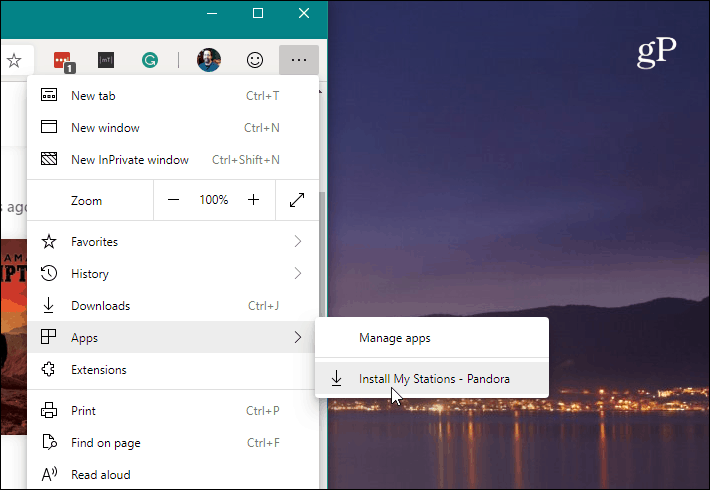
Apoi, tastați un nume semnificativ pentru scurtătura aplicației web și faceți clic pe butonul Instalare buton.
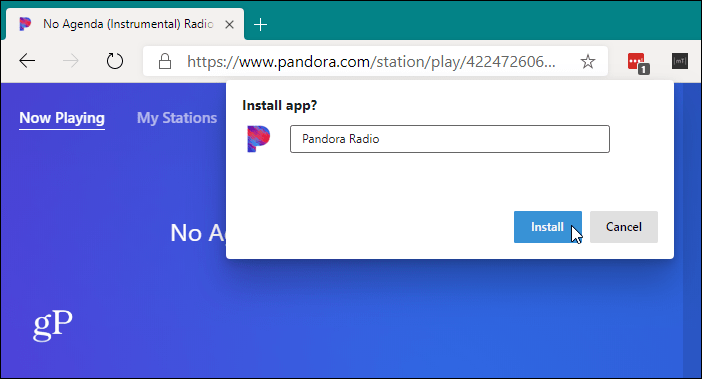
Asta e. O scurtătură pentru aplicație va fi creată pe desktop și în meniul Start. Dacă preferați să aveți scurtătură pentru aplicația web în bara de activități, deschideți meniul Start și găsiți aplicația. Faceți clic dreapta pe ea și alegeți Mai multe> Pin la bara de activități.
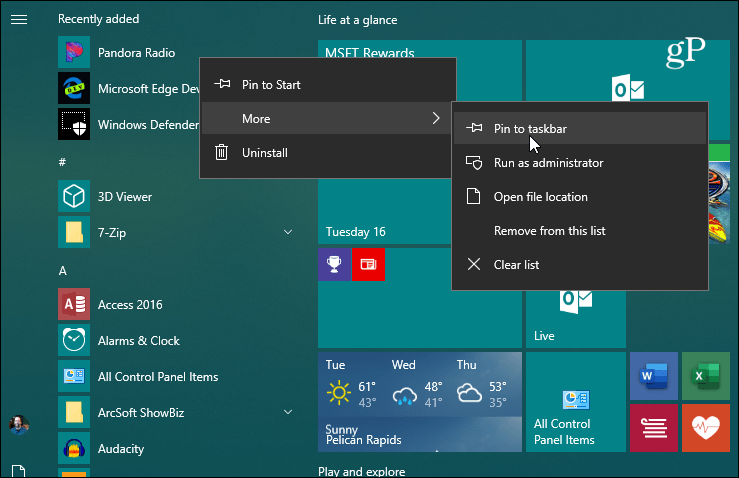
Puteți face același lucru din pictograma desktop-ului. Faceți clic dreapta pe ea și alegeți Pinul pe Bara de activități din meniu.
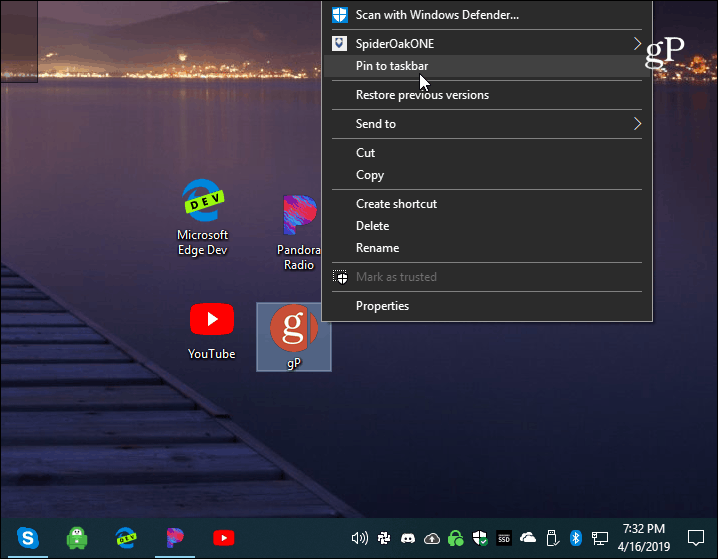
Aplicația dvs. se va deschide într-un cadru minim al browserului. Nu există opțiuni de navigare sau chiar o bară de adrese. Funcționează ca și cum ar fi o aplicație nativă. O scurtătură pentru aplicația web va fi creată pe desktop și în meniul Start. Aici am creat câteva aplicații, inclusiv Pandora, YouTube, și groovyPost.
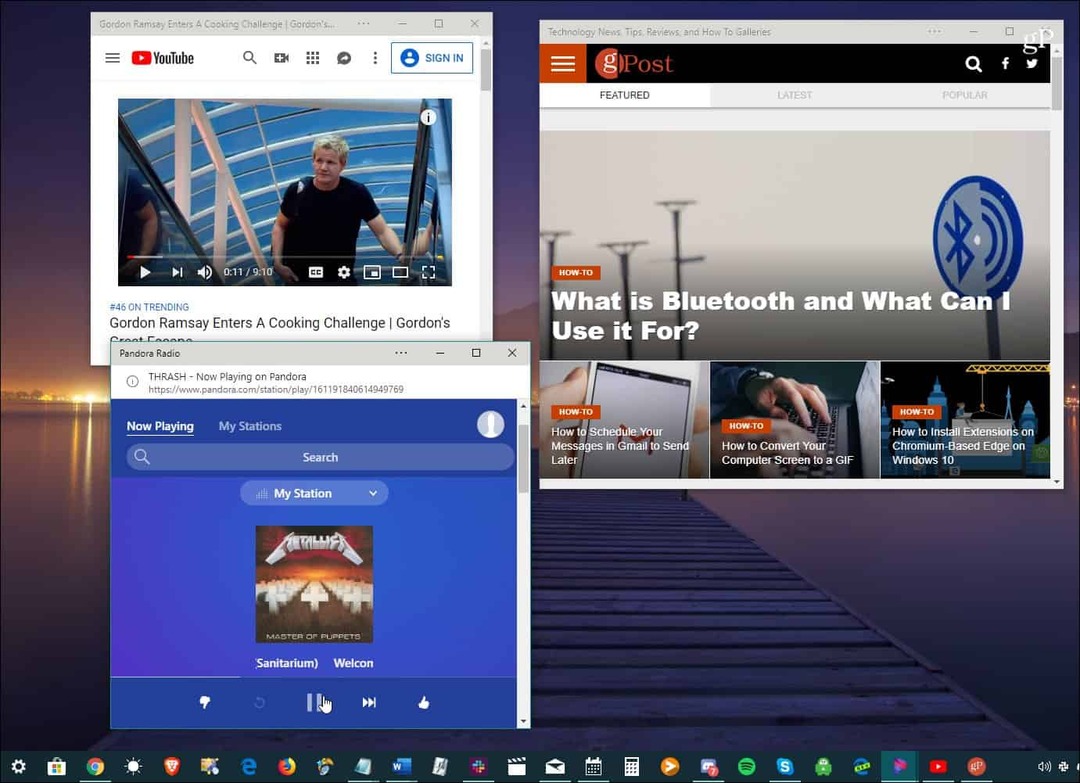
Caracteristici ale aplicației web Chromium Edge
De asemenea, rețineți că există un buton de opțiuni din bara de titlu a aplicației. Oferă acces la dvs. extensii instalate. De asemenea, include opțiuni precum „Tipărire”, „Zoom”, „informații despre site”, „Distribuit pe dispozitiv” și altele.
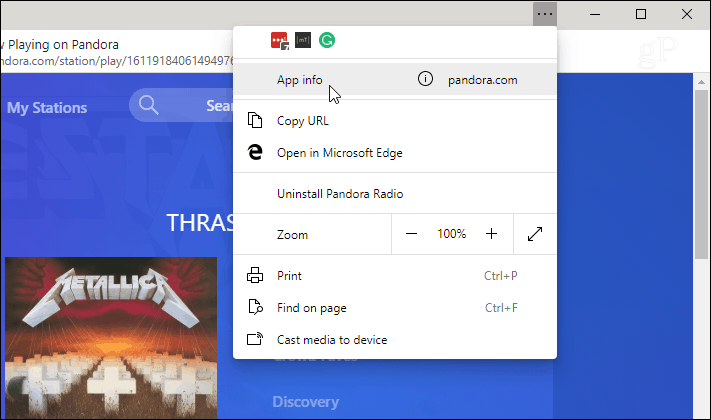
După ce ai instalat câteva aplicații web, le poți gestiona tastare:margine: // apps în bara de adrese.
Aici veți vedea fiecare aplicație web instalată. Această secțiune include, de asemenea, opțiuni de gestionare a aplicațiilor, inclusiv „Eliminare”, „Informații despre aplicații”, „Deschideți ca fereastră” și creați comenzi rapide.
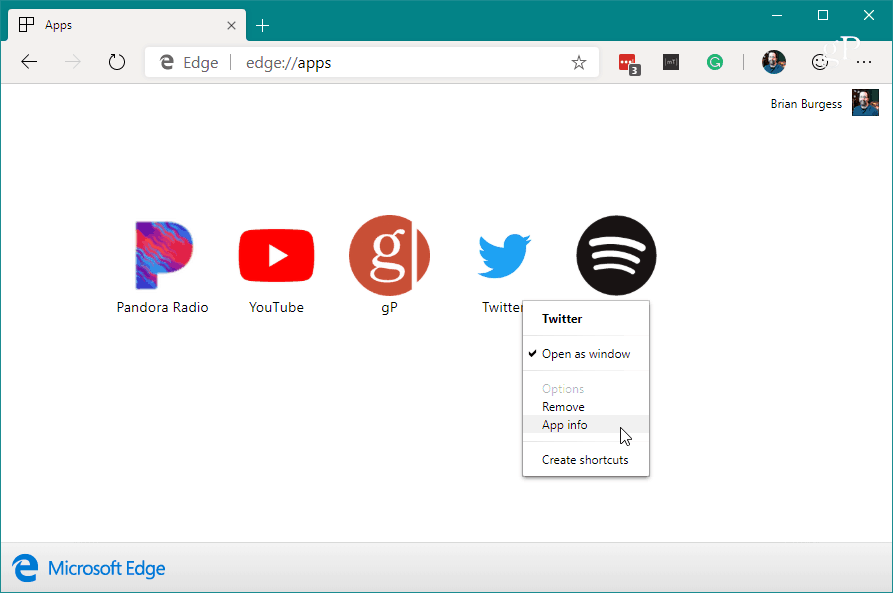
Opțiunea de informații despre aplicații vă permite să gestionați diverse permisiuni de aplicație, cum ar fi locația, hardware-ul, tehnologiile web și multe altele.
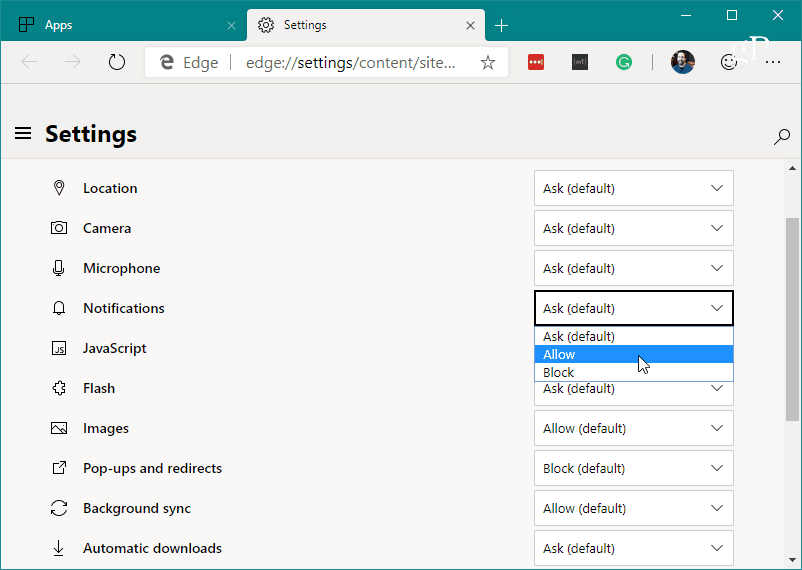
Noul browser Microsoft Edge rulează pe Windows 7, 8, 10, macOS și mobil. De asemenea, compania promite o versiune pentru Linux la sfârșitul acestui an. Acesta este trimis utilizatorilor Windows 10 prin Windows Update, dar oricine are un sistem de operare acceptat poate descărcați-l acum.


